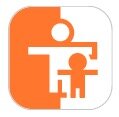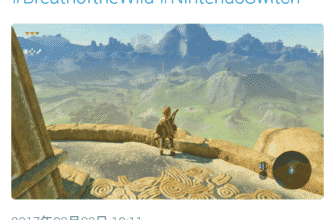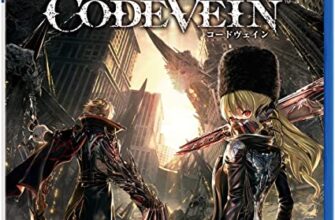初期設定ではキャプチャーボタンで撮った画像(スクリーンショット)は本体の内臓メモリーに保存されています。
今回の記事ではスイッチ本体からパソコンへコピーする方法をご紹介します!
※ニンテンドースイッチではセーブデータのコピーはできません。
Contents
はじめに:microSDカードと、カードリーダーの準備
今回の手順ではmicroSDカードを経由してパソコンへコピーしていきます。
microSDカード
ニンテンドースイッチで対応しているカードは以下の3種類です。
microSD、microSDHC、microSDXC
※ただのSDではなく“micro”SDカードであることに注意してください。一番小さいやつですね。
基本的に上記3種類であればAmazonや価格コムで売っているような安いものでも動作しますが、100%とは言えません。もし不安があれば、下のような公式対応しているカードを買いましょう。価格と容量のバランスから見て32Gか64Gをおすすめします。
カードリーダー(変換アダプタ)
microSDカードをそのまま挿入できるパソコンはあまりないと思います。ほとんどの場合変換アダプタが必要になります。
例)
microSD→SDへ変換
microSD→USBへ変換
Amazonで「microSD カードリーダー」などのキーワードで検索すると沢山出てきますので、自分のパソコンに合った方法を選択しでください。
どのパソコンでも使えるようにUSBへ変換できるものがおすすめです。その際、microSDだけではなく普通のSDカードなど複数種類のカードを変換できるカードリーダーは1つ持っておくと便利です。
パソコンへのコピー手順
ニンテンドースイッチ本体→microSDカードへコピー
microSDカードとカードリーダーの準備ができたらいよいよコピーしていきます。
本体背面のスタンドを立て、microSDカードを挿します。バネの感触がして“カチッ”と音がするまでしっかり挿しましょう。
※挿した直後に「フォーマットをしてください」といったメッセージが表示される場合があります。その際は画面の指示に従ってmicroSDカードをフォーマット(初期化)してください。
HOMEメニューから「設定」を選択します。
「データ管理」→「大切なデータ管理」を選択します。
「画面写真の管理」を選択します。
「本体保存メモリー」を選択します。
「すべての画面写真をSDカードにコピー」を選択します。
コピーが始まります。完了したらOKボタンを選択します。
microSDカードを取り出す前にスイッチ本体の電源を切りましょう。
本体左上の電源ボタンを長押しします。
電源に関するメニューが表示されるので「電源オプション」を選択します。
「電源OFF」を選択します。
画面が消えたことを確認してから、microSDカードを取り出します。
※引き抜かずに、押し込んでから取り出すことに注意してください。
microSD→パソコンへコピー
さっそくパソコンへコピーしてみましょう!
microSDカードをカードリーダーへ挿入します。私の場合はUSBリーダーを使用しています。
あとは通常のUSBの使い方と同じですね。パソコンに挿してコピーするだけです。
パソコンから開くとこのようなフォルダ階層になっています。
コピーした画像は「Nintendo」-「Album」に日付ごとに分かれて格納されています。
以上です!
補足
いちいち本体からmicroSDカードに移すのは面倒!・・・ですよね?
デフォルトの設定では撮った画像は本体内臓メモリーに保存されてしまいます。あらかじめ画像はmicroSDカードへ保存するように設定変更することで一手間削ることができますので、次回はその手順を記載していきます!
→近日公開